- 1. rész: A nem működő iPhone WiFi elhárítása a repülőgép üzemmód kikapcsolásával
- 2. rész: A nem működő iPhone WiFi újraindítással történő javítása
- 3. rész: A nem működő iPhone WiFi javítása a hálózati beállítások visszaállításával
- 4. rész: A FoneLab iOS rendszer-helyreállítással nem működő iPhone WiFi javítása
- 5. rész. GYIK arról, hogy nem működik az iPhone WiFi
Adatok helyreállítása az iPhone készülékről a számítógépre egyszerűen.
Kiemelkedő útmutató az iPhone-on nem működő WiFi javításához
 általa megosztva Lisa Ou / 11. jan. 2024. 09:00
általa megosztva Lisa Ou / 11. jan. 2024. 09:00 Miért nem működik a wifim az iPhone-omon?” Ön azon iPhone-felhasználók közé tartozik, akik kíváncsiak, miért történik ilyen helyzet a készülékeiken? A mai világban számos okból szükséges a WiFi. Mivel ez az emberek egyik fő internet-hozzáférése, számos olyan tevékenység van, amelyet nem fog tudni elvégezni, ha nem működik az iPhone-on. De először is, mi romlott el?
Minden bizonnyal megvan az oka annak, hogy az iPhone WiFi funkciója nem működik. Például előfordulhat, hogy helytelen jelszót adott meg, ezért nem tud csatlakozni az internethez, és úgy gondolja, hogy a WiFi hibásan működik. Másrészt előfordulhat, hogy rendszerhiba történt, vagy véletlenül engedélyezte valamit az eszközön, ami miatt a WiFi nem működik.
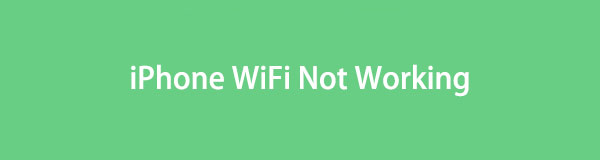
Ennek ellenére nem kell aggódnia, mert mindig találhat megoldást. Ez a cikk bemutatja a hibás WiFi funkcióval rendelkező iPhone javításának legjobb módjait. Az esetleges problémáktól függetlenül garantáljuk, hogy az alábbi információk elegendőek ahhoz, hogy kevesebb, mint egy órán belül elhárítsák aggodalmát. Ezért ne habozzon tovább olvasni a javítási folyamatokról.

Útmutató
- 1. rész: A nem működő iPhone WiFi elhárítása a repülőgép üzemmód kikapcsolásával
- 2. rész: A nem működő iPhone WiFi újraindítással történő javítása
- 3. rész: A nem működő iPhone WiFi javítása a hálózati beállítások visszaállításával
- 4. rész: A FoneLab iOS rendszer-helyreállítással nem működő iPhone WiFi javítása
- 5. rész. GYIK arról, hogy nem működik az iPhone WiFi
A FoneLab lehetővé teszi iPhone / iPad / iPod rögzítését DFU módból, helyreállítási módból, Apple logóból, fejhallgató módból stb. Normál állapotba adatvesztés nélkül.
- Javítsa ki a letiltott iOS-rendszerrel kapcsolatos problémákat.
- Adatok kinyerése letiltott iOS-eszközökről adatvesztés nélkül.
- Ez biztonságos és könnyen használható.
1. rész: A nem működő iPhone WiFi elhárítása a repülőgép üzemmód kikapcsolásával
Talán tudja, hogy a Repülőgép mód bekapcsolása iPhone-on számos tevékenységre és szolgáltatásra korlátozza az eszközt. Számos előnye van, mint például az akkumulátor élettartamának megtakarítása, a zavaró tényezők elkerülése stb. De amint már említettük, korlátozza a hozzáférést számos szolgáltatáshoz, beleértve a WiFi-t is. Tehát, ha bekapcsolta a WiFi használata közben, valószínűleg automatikusan kikapcsolta a funkciót. Ezért ki kell kapcsolnia a Repülőgép módot, és újra engedélyeznie kell a WiFi-t.
Kövesse az alábbi kényelmes utasításokat a nem működő WiFii iPhone készüléken történő javításához a Repülőgép mód kikapcsolásával:
1 lépésCsúsztassa ujját az iPhone képernyőjén felülről lefelé vagy fordítva. Ez a készülék verziójától függ. Ezután megjelenik a funkciókat tartalmazó Vezérlőközpont.
2 lépésA Vezérlőközpont bal felső részén a repülőgép szimbólumot fogja látni a WiFi funkció felett. Érintse meg egyszer az üzemmód kikapcsolásához és a WiFi újbóli engedélyezéséhez.
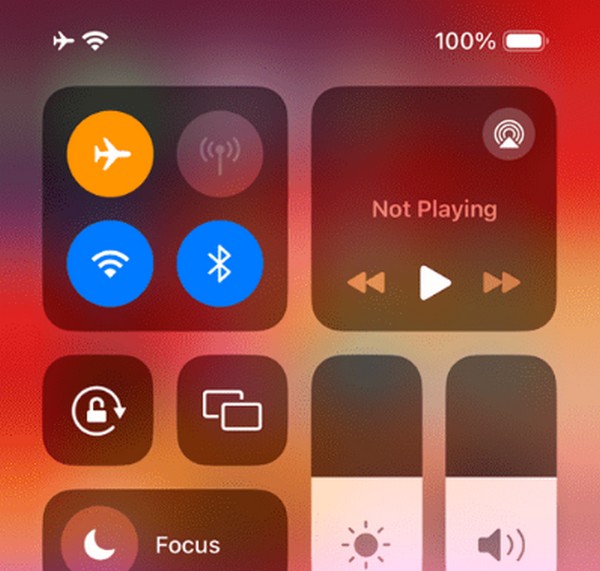
2. rész: A nem működő iPhone WiFi újraindítással történő javítása
Eközben egy újraindítás elég lesz, ha a WiFi nem működik hiba vagy más egyszerű probléma miatt. Újraindításra kényszeríti az eszközt a rendszer frissítése és az esetlegesen felmerült alapvető problémák kiküszöbölése érdekében. Nem csak iPhone-okon, hanem más eszközökön is hatékony. De ha úgy gondolja, hogy a probléma speciális eljárást igényel, javasoljuk, hogy folytassa a következő részekkel. Rugalmasabbak és hatékonyabbak az összetett kérdésekben.
Emulálja az alábbi, pontosítás nélküli eljárást annak kijavításához, hogy az iPhone WiFi nem működik, hanem csatlakozik iPhone újraindítása:
Kezdőlap gomb nélküli iPhone esetén: Nyomja meg az iPhone hangerő növelése, majd a hangerő csökkentése gombját. Ezt követően tartsa lenyomva az eszköz oldalsó gombját, amíg a képernyő ki nem kapcsol és újraindul.
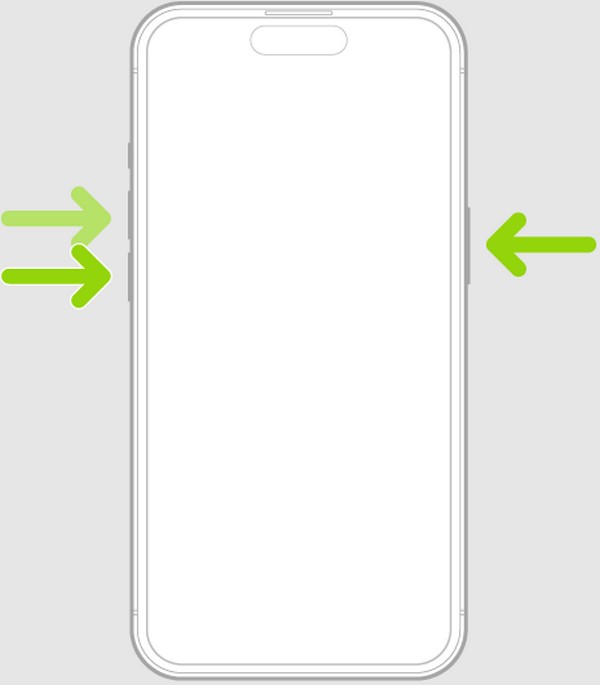
Kezdőlap gombbal rendelkező iPhone esetén: Nyomja le és tartsa lenyomva egyszerre az iPhone Kezdőképernyő és az Alvó/Ébresztés gombját. Amikor megjelenik az Apple logó, engedje el őket, hogy az eszköz újrainduljon.
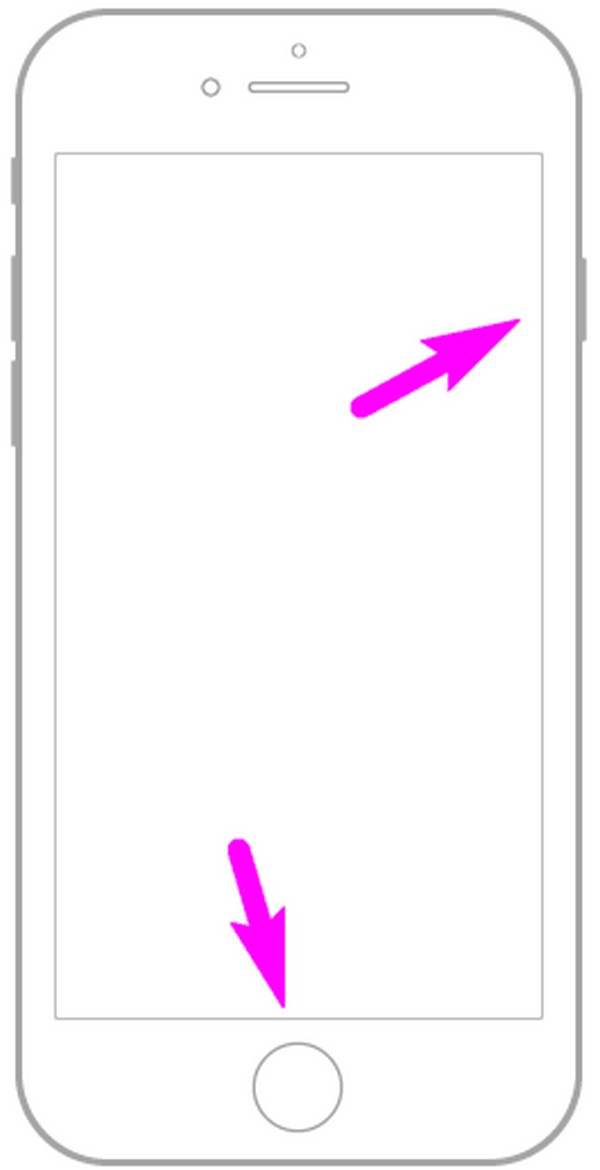
3. rész: A nem működő iPhone WiFi javítása a hálózati beállítások visszaállításával
Az iPhone hálózati beállításainak visszaállítása vezető megoldás a hibás WiFi kijavítására is. Ez a módszer sok esetben hatékony, különösen akkor, ha a kérdésnek köze van a korrupcióhoz. Ha visszaállítja a hálózati beállításokat, a hálózatok vagy a WiFi visszaáll az alapértelmezett beállításokra. Így, ha tévedésből módosított egy olyan opciót, amely a WiFi meghibásodását okozta, azt azonnal kijavítják. Ezenkívül a lehetőségeket is frissítjük és javítjuk.
Az alábbi egyszerű utasítások szerint járjon el a nem működő iPhone Wi-Fi-kapcsolat javításához a hálózati beállítások visszaállításával:
1 lépésNyissa meg a Beállítások alkalmazást, és azonnal lépjen az Általános szakaszra. Megjelennek a lehetőségek, köztük az iPhone átvitele vagy visszaállítása alul. Görgessen le a hozzáféréshez.
2 lépésEzután válassza a Reset (Visszaállítás) lehetőséget, és megjelennek a visszaállítás fülek. Innen válassza a Hálózati beállítások visszaállítása lehetőséget, majd erősítse meg döntését az eljárás befejezésére.
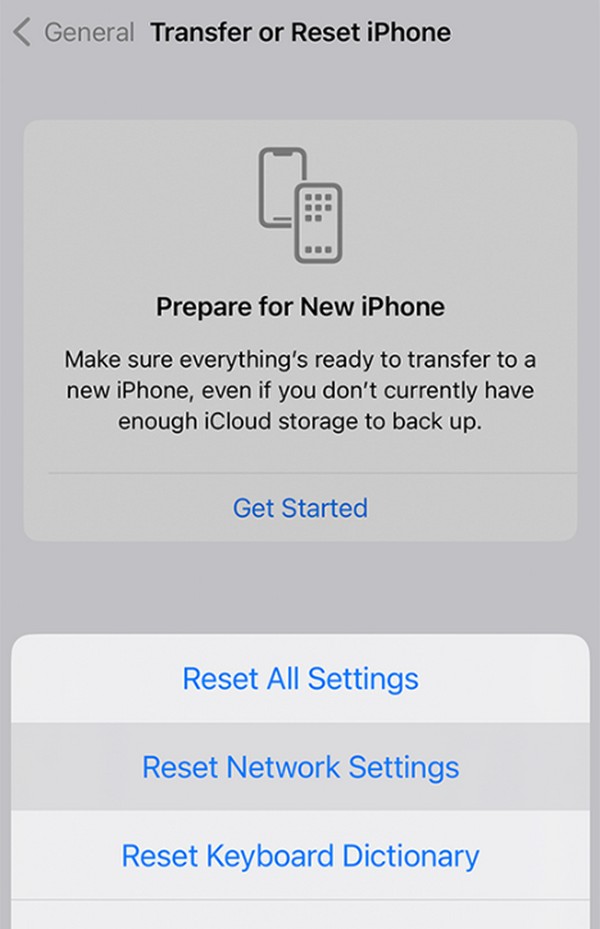
4. rész: A FoneLab iOS rendszer-helyreállítással nem működő iPhone WiFi javítása
Professzionális eszköz, mint pl FoneLab iOS rendszer-helyreállítás erre van szüksége, ha az előző módszerek nem működnek. Lehet, hogy a probléma a rendszerben van, ezért nehezen tudja megjavítani. Ha igen, telepítse ezt a programot, mivel képes kijavítani egy rendellenes iOS rendszert. Miután feldolgozta ezt a számítógépén, a WiFi probléma perceken belül megoldódik. Nem kell haladó felhasználónak lenned, mivel a hasznos felülete hasznos lehet akár kezdő, akár nem.
A FoneLab lehetővé teszi iPhone / iPad / iPod rögzítését DFU módból, helyreállítási módból, Apple logóból, fejhallgató módból stb. Normál állapotba adatvesztés nélkül.
- Javítsa ki a letiltott iOS-rendszerrel kapcsolatos problémákat.
- Adatok kinyerése letiltott iOS-eszközökről adatvesztés nélkül.
- Ez biztonságos és könnyen használható.
A nem működő iPhone WiFi kivételével a FoneLab iOS System Recovery által javítható problémák közé tartozik egy iPhone, amely nem kapcsol be, nem tud tölteni, elakad a frissítések ellenőrzésében, az aktiválásra vár, és így tovább. Ezért most és később is segíthet, ha más rendszerhibába ütközik. Eközben, más javítási módszerekkel ellentétben, ez az eszköz speciális és szabványos javítási típusokat kínál, amelyek lehetővé teszik az adatok törlését vagy megtartását.
Értse meg az alábbi egyszerű lépéseket mintaként, hogyan lehet kijavítani a nem működő iPhone WiFi-t FoneLab iOS rendszer-helyreállítás:
1 lépésSzerezze be a FoneLab iOS System Recovery fájlt a program hivatalos webhelyéről. A letöltés az Ingyenes letöltés gomb megnyomása után történik meg. Ezután nyissa meg a telepítés feldolgozásához, amely mindössze néhány másodpercet vagy percet vesz igénybe. Ezután indítsa el a helyreállítási eszközt.
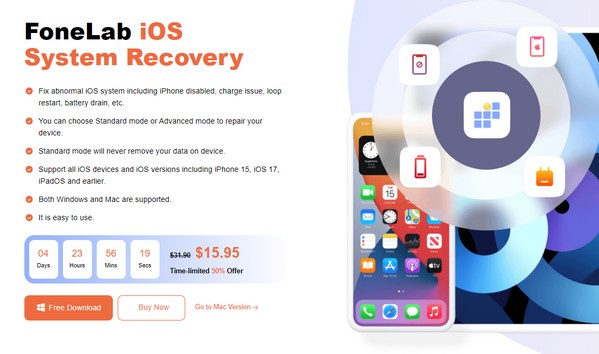
2 lépésVálassza az iOS rendszer-helyreállítást a jobb felső felületen, majd válassza a Start lehetőséget a következő képernyő alján. Amikor megjelennek a javítási módok, válassza ki az Advanced vagy Standard Mode (Speciális vagy Normál módot) preferenciáitól függően, majd kattintson a Megerősítés gombra. Használjon villámzsinórt is az iPhone és a számítógép összekapcsolásához.
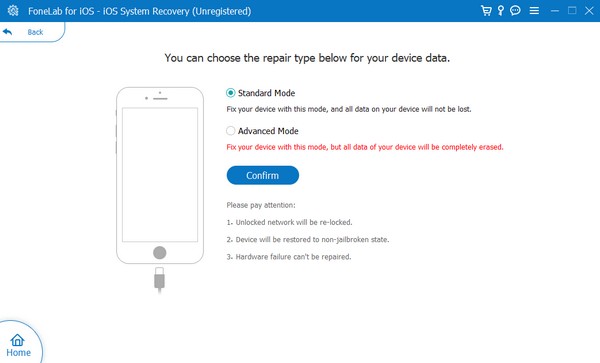
3 lépésA következő felületen elérheti a megfelelő útmutatást, ha a felső opciók között kiválasztja iPhone modelljét. Oda fog vezetni állítsa az iPhone-t helyreállítási módba, töltse le a firmware-csomagot, amely kijavítja az iPhone WiFi funkciójával kapcsolatos problémát.
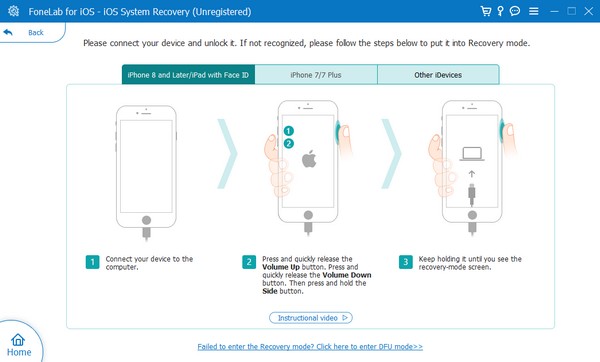
5. rész. GYIK arról, hogy nem működik az iPhone WiFi
Miért nem csatlakozik automatikusan az iPhone-om a WiFi-hez?
Előfordulhat, hogy az Automatikus csatlakozás funkció nincs bekapcsolva. Ha WiFi hálózathoz csatlakozik, az eszköz a hálózat neve mellett egy Automatikus csatlakozás opciót kínál. Ezért engedélyeznie kell, ha azt szeretné, hogy az eszköz automatikusan csatlakozzon a WiFi hálózathoz, amikor bekapcsolja a funkciót. Ha nem, akkor minden alkalommal manuálisan kell csatlakoznia.
Miért nem mutat internetet a WiFi az iPhone-omon?
Lehet, hogy az iPhone nem csatlakozik a hálózathoz, de ha igen, akkor probléma lehet. A szokásos probléma a routerrel kapcsolatos. Lehet, hogy meglazult a kábel stb. Másrészt a probléma technikaibb is lehet, és olyan professzionális eszközt kell használnia, mint pl. FoneLab iOS rendszer-helyreállítás megjavítani.
Köszönjük, hogy a cikk utolsó részéig maradt. Az iPhone-nal és egyéb eszközökkel kapcsolatos problémákról további információk találhatók a webhelyen FoneLab iOS rendszer-helyreállítás cimre.
A FoneLab lehetővé teszi iPhone / iPad / iPod rögzítését DFU módból, helyreállítási módból, Apple logóból, fejhallgató módból stb. Normál állapotba adatvesztés nélkül.
- Javítsa ki a letiltott iOS-rendszerrel kapcsolatos problémákat.
- Adatok kinyerése letiltott iOS-eszközökről adatvesztés nélkül.
- Ez biztonságos és könnyen használható.
